¿Alguna vez has sospechado que alguien a intentado entrar en tu ordenador sin tu permiso? ¿O quizás tienes la duda de que ha hecho algo más que probar y ha conseguido acceder a él? Y es muy probable que hayas sufrido al menos el intento de colarse en tu dispositivo, porque es algo muy habitual. Desde un compañero de trabajo excesivamente curioso a una pareja celosa o incluso a un espía industrial, pueden tratar de entrar en tu ordenador de forma física. Aunque esos intentos de acceso también puede ocurrir de forma remota a través de malware, utilizando todo tipo de sistemas, como por ejemplo un keylogger. Incluso puede que seas tú el que estás dejándole la puerta abierta a los fisgones si no proteger ni tu dispositivo ni la información que contiene. Y sé de lo que hablo, porque conozco a alguna persona que no se limitaba a robar la WiFi de su vecino, sino que también entraba en el contenido de su ordenador y había llegado incluso a visualizar (y criticar con alborozo) su currículum y sus fotos.
Para que a ti no te suceda, en este post te cuento cómo averiguar si alguien ha accedido a tu dispositivo sin permiso y también cómo evitar que suceda.
Cómo detectar a un intruso
Fíjate si ha habido cambios desde la última vez que has utilizado tu dispositivo
¿Hay pestañas o aplicaciones abiertas cuando tú habías dejado todo cerrado? ¿Algún elemento ha cambiado de sitio? ¿Aunque no sepas qué, hay algo que te da la sensación de no estar en su sitio? Si has respondido afirmativamente a alguna de estas preguntas, sigue investigando, porque puede ser que tu memoria te esté jugando una mala pasada... o que alguien haya entrado sin tu conocimiento en ordenador o el móvil.
Comprueba el historial del navegador
Si crees que alguien puede haber entrado sin permiso en tu dispositivo, una forma de hacerlo es comprobar el historial del navegador (o navegadores si usas más de uno). Si ves que se ha accedido a sitios que no recuerdas haber visitado o en los que se ha entrado en días o a horas en las que tú no estabas utilizando tu ordenador o tu móvil, deberías preocuparte. Lo mismo que si tu historial ha desaparecido y no has sido tú quien lo ha borrado. Eso sí, ten en cuenta que pueden haber borrado el historial de navegación después de entrar en tu dispositivo o utilizar el modo de navegación privado, de modo que este sistema no te serviría de prueba.
Comprueba el historial de las aplicaciones
En las aplicaciones también puedes revisar el historial de uso, así que no está de más que lo compruebes por si las moscas. Si hay mensajes, descargas o actividad extraña, ponte en guardia.
Revisa el historial de alertas y notificaciones
Comprueba que no hay ninguna alerta o notificación sospechosa, que no tenga su origen en el uso que has hecho de tus dispositivos.
Comprueba si hay contenido que ha sido añadido, modificado o eliminado
Si hay archivos que se han abierto, añadido, modificado o borrado y no has sido tú... algo raro ha ocurrido. Lo mismo pasa con los correos electrónicos, mensajes, fotos, vídeos, audios y cualquier otro contenido.
Revisa las aplicaciones que tienes instaladas
Un síntoma de que alguien a accedido a tu ordenador o tu móvil, tanto de forma física como remota, puede ser que han aparecido aplicaciones que tú no has instalado. Si te ha sucedido esto, elimina la aplicación que no reconoces inmediatamente, pero procura borrarla completamente de tu dispositivo.
Escanea tu computadora
Escanea tu ordenador para comprobar si hay virus o malware, es una manera de verificar que todo va bien y que nadie ha accedido a tu dispositivo sin tu permiso.
Comprueba el firewall
Verifica que no hay cambios en la configuración del tu firewall. Si se le ha otorgado acceso a un programa extraño y tú no lo has hecho, puede que alguien esté espiando de forma remota a tu ordenador.
Verifica si en tu escritorio ocurren cosas inesperadas
Si tu pantalla se bloquea y no puedes realizar ninguna acción en tu ordenador, probablemente hayan accedido de forma remota a él. Lo mismo sucede si hay movimientos extraños del ratón, si se abren archivos sobre los que tú no has actuado...
Desconfía si la cámara o el micrófono se activan y no has sido tú
Si esto ocurre probablemente alguien está operando de forma remota sobre ellas sin tu conocimiento con fines maliciosos.
Utiliza el administrador de tareas
El Administrador de Tareas en Windows o el Monitor de Actividad en Mac te informarán de toda la actividad del dispositivo, así podrás ver si hay algún acceso remoto.
Cómo evitar que te suceda
▣ Evita dejar tu ordenador o tu móvil sin supervisión. Esto no es posible con dispositivos de uso compartido, claro, pero lo ideal es que tú seas la única persona que los usas.
▣ Apaga tu ordenador o al menos suspéndelo mientras no lo uses (protegiéndolo siempre con contraseña, por supuesto).
▣ Cierra siempre todas tus sesiones. Volver a entrar supone una pequeña molestia teniendo en cuenta lo que puede suponer dejarlas abiertas y que alguien acceda a tu dispositivo con malas intenciones.
▣ Protege tus dispositivos con una contraseña fuerte.
▣ Si sospechas que alguien ha accedido a tus dispositivos sin autorización, cambia todas las contraseñas inmediatamente.
▣ No facilites tu password a otras personas, y mucho menos lo dejes a la vista de cualquiera (en un post-it., por ejemplo).
▣ Utiliza un factor de doble autenticación, tanto en el dispositivo como en las aplicaciones.
▣ Cifra siempre la información sensible y confidencial. Incluso si pudiesen entrar en tu ordenador o tu móvil tendrán difícil acceder a datos realmente importantes.
▣ Mantén el sistema operativo, los navegadores, las aplicaciones y otras herramientas debidamente actualizadas.
▣ Utiliza un buen antivirus. Los hay muy buenos de pago, pero también los hay que son muy seguros y son gratuitos.
¿Y si ya han accedido?
▣ Si sospechas que alguien está accediendo de forma remota a tu dispositivo, desconéctate de Internet inmediatamente.
▣ Además de desconectarte de Internet, conviene que hagas una copia de seguridad (que deberías hacer de forma periódica en cualquier caso) si tienes una sospecha más que fundada de un acceso potencialmente peligroso y borra el dispositivo.
▣ Verifica los posibles daños que hayan podido causar y la información a la que hayan podido acceder.
▣ Cambia todas las contraseñas.
Espero que estos consejos te ayuden a prevenir accesos no deseados en tu ordenador.
Post relacionados:
Cómo Proteger Físicamente Tus Dispositivos
Cómo Conectarte de Forma Remota a Tu Ordenador
Qué Hacer Si Tu Ordenador Se Congela o Se Bloquea
Guía Básica sobre el Malware que Debes Conocer
La primera vez en la que apareció el post Cómo Averiguar Si Alguien Ha Accedido a Tu Dispositivo fue en el blog de Todos Somos Clientes.
Cómo averiguar si alguien ha accedido a tu dispositivos by 1 de N Tecnologías de la Información - Arancha Moreno is licensed under CC BY-NC-ND 4.0




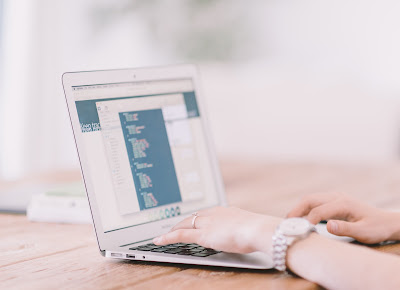
No hay comentarios:
Publicar un comentario
Estamos encantados de que nos dejes tus aportaciones, porque tu opinión es importante para nosotros. Sólo te pedimos que, por favor, no publiques links ni contenidos publicitarios de ningún tipo, porque estos no serán publicados. Si deseas anunciarte, contacta con nosotros previamente. Gracias.